เมื่อพูดถึงวิดีโอเกม หนึ่งในแง่มุมที่สำคัญที่สุดคือกราฟิก หากไม่มีกราฟิกที่ดี เกมจะขาด ๆ หาย ๆ และดูไม่ดีเท่าที่ควร สิ่งหนึ่งที่อาจส่งผลต่อกราฟิกในเกมคือตัวแรเงา Shader มีหน้าที่สร้างเอฟเฟ็กต์ภาพในเกม และมักจะเป็นเหตุผลว่าทำไมเกมจึงดูดี อย่างไรก็ตาม บางครั้งเฉดสีอาจทำให้เกิดปัญหาได้ ปัญหาที่พบบ่อยประการหนึ่งคือเกมจะรวบรวมเฉดสีทุกครั้งที่คุณเปิด สิ่งนี้อาจสร้างความรำคาญได้อย่างมาก และมักจะทำให้เกมใช้เวลานานในการเริ่มเล่น หากคุณประสบปัญหานี้ มีบางสิ่งที่คุณสามารถทำได้ ก่อนอื่น ให้ลองรีสตาร์ทคอมพิวเตอร์ของคุณ ซึ่งมักจะสามารถแก้ไขปัญหาได้ เนื่องจากจะรีเซ็ตแคช shader หากไม่ได้ผล ให้ลองลบ shader cache โดยปกติจะอยู่ในโฟลเดอร์ของเกม และคุณสามารถค้นหาได้โดยค้นหา 'shader cache' เมื่อคุณลบแคชของ Shader แล้ว เกมจะต้องคอมไพล์ Shader ทั้งหมดอีกครั้ง แต่ควรทำเช่นนี้เพียงครั้งเดียวเท่านั้น หากคุณยังคงประสบปัญหา คุณสามารถลองติดต่อฝ่ายสนับสนุนของเกม พวกเขาอาจช่วยคุณแก้ไขปัญหาหรือให้ข้อมูลเพิ่มเติมเกี่ยวกับวิธีแก้ไขปัญหาได้
ผู้ใช้หลายคนรายงานว่าพวกเขาไม่สามารถเล่นเกมได้เนื่องจากเกมของพวกเขารวบรวมเฉดสีทุกครั้งที่เปิด เมื่อเกมคอมไพล์เชดเดอร์ หมายความว่าเชดเดอร์ใหม่จะแทนที่ไฟล์เก่า ดังนั้นคุณจึงสามารถเล่นเกมโดยมีบั๊กน้อยลง อย่างไรก็ตาม สำหรับผู้ใช้บางคน กระบวนการนี้กลายเป็นปัญหาเนื่องจากต้องใช้เวลาและคอมไพล์ทุกครั้ง ในบทความนี้ เราจะมาดูกันว่าเราจะทำอย่างไรหาก เกมรวบรวมเฉดสีทุกครั้งที่เราเปิด .

เชดเดอร์คืออะไร? มันใช้ทำอะไร?
Shader เป็นโปรแกรมคอมพิวเตอร์ที่ตัดสินใจแสดงผลกราฟิก พูดง่ายๆ ก็คือ Shader จะกำหนดองค์ประกอบกราฟิกของเกม เช่น สายฟ้า พื้นผิว เงา และอื่นๆ ตัวอย่างเช่น หากพื้นผิวของคุณดูคมชัดขึ้นหรือเกม 2 มิติและ 3 มิติของคุณสมจริงมากขึ้น ก็เป็นเรื่องของเฉดสี
Fix Game คอยรวบรวมเฉดสีทุกครั้งที่ฉันเปิด
หากเกมยังคงรวบรวมเฉดสีทุกครั้งที่เราเปิด ให้ทำตามวิธีแก้ปัญหาด้านล่างเพื่อแก้ไขปัญหา:
Inktomi Corporation Peerblock
- ปล่อยให้กระบวนการรวบรวม shader เสร็จสมบูรณ์
- อัปเดตไดรเวอร์กราฟิกของคุณ
- อัปเดตเกมของคุณ
- เปิดใช้งาน Shader Cache ในแผงควบคุม NVIDIA
- การเตรียม Steam Shader
เริ่มกันเลย.
1] ปล่อยให้กระบวนการรวบรวม shader เสร็จสมบูรณ์
ก่อนเข้าสู่คู่มือการแก้ไขปัญหาที่ซับซ้อน เราขอแนะนำให้คุณแน่ใจว่าคุณไม่ได้ขัดจังหวะกระบวนการคอมไพล์ Shader และปล่อยให้กระบวนการทั้งหมดเสร็จสิ้น หากไม่มีการเปลี่ยนแปลงในไดรเวอร์กราฟิกหรือเกมของคุณ เกมของคุณจะใช้ shader ที่คอมไพล์ก่อนหน้านี้แทนการสร้างอันใหม่ อย่างไรก็ตาม เวลาในการคอมไพล์จะล่าช้า ขึ้นอยู่กับพลังของ GPU ของเรา แต่ถ้าปัญหายังคงอยู่หลังจากให้เวลาเพียงพอ ให้ไปยังแนวทางแก้ไขปัญหาถัดไป
2] อัปเดตไดรเวอร์กราฟิกของคุณ
ข้อผิดพลาดเกี่ยวกับเกมเกือบทั้งหมดเกิดจากผู้ใช้ใช้ไดรเวอร์กราฟิกเวอร์ชันที่ล้าสมัยหรือเวอร์ชันที่ไม่ถูกต้อง ดังนั้น เพื่อแก้ไขปัญหาความเข้ากันไม่ได้ของไดรเวอร์กราฟิก ให้อัปเดตแล้วปัญหาจะได้รับการแก้ไข
มีหลายวิธีในการอัปเดตไดรเวอร์กราฟิกของคุณ นอกเหนือจากการอัปเดตด้วย Windows คุณสามารถติดตั้งซอฟต์แวร์อัพเดตไดรเวอร์ฟรีหรือใช้เว็บไซต์ของผู้ผลิต
สิ่งนี้ควรป้องกัน shader จากการคอมไพล์ทุกครั้งที่คุณเริ่มเกม อย่างไรก็ตาม หากสิ่งนี้ยังคงสร้างปัญหาให้คุณ ดูขั้นตอนต่อไป
คุณทำงานให้ Google ได้เท่าไร
3] อัปเดตเกมของคุณ
ในบางกรณี การอัปเดตเกมจะหยุดลงเนื่องจากคุณกำลังเล่นเกม หรือเนื่องจากข้อบกพร่องที่หยุดการอัปเดตอัตโนมัติ อะไรก็ตามที่ทำให้เกิดความล่าช้านี้ คุณอาจใช้เวลา 5-10 นาทีในการโหลดและคอมไพล์ Shaders ทุกครั้งที่คุณเล่นเกม
คุณสามารถลองแก้ไขปัญหานี้ได้โดยการอัปเดตเกมด้วยตนเองและหากคุณ คู่ ผู้ใช้ เปิด Steam และไปที่ห้องสมุดของพวกเขา ตอนนี้คลิกขวาที่เกมแล้วเลือกอัปเดต ให้เวลาในการอัปเดตสักครู่แล้วจึงเปิดเกม ดูว่าตอนนี้คุณต้องรอก่อนที่จะเล่นเกมหรือไม่
4] เปิดใช้งาน Shader Cache ใน NVIDIA
Shaders ดังที่เราได้กล่าวไว้ก่อนหน้านี้ กำหนดลักษณะกราฟิกของเกมของคุณ อย่างไรก็ตาม คำถามเกิดขึ้น การเปลี่ยนแปลงเหล่านี้ถูกจัดเก็บไว้ที่ไหน? Shader เหล่านี้ถูกจัดเก็บไว้ใน Shader Cache และสำหรับผู้ใช้ NVIDIA นี่คือ Shader Cache ตัวเลือกนี้เปิดใช้งานตามค่าเริ่มต้น แต่ผู้ใช้บางรายมักจะปิดใช้งานหรือปิดใช้งานโดยอัตโนมัติหลังจากการอัปเดต ด้วยเหตุนี้ Shader จึงคอมไพล์ต่อไปโดยไม่บันทึกไฟล์ ดังนั้นเพื่อแก้ปัญหา เราต้องเปิดใช้งาน เราจะทำเช่นเดียวกันและดูว่าปัญหาได้รับการแก้ไขหรือไม่
- เปิด NVIDIA Control Panel แล้วคลิก Manage 3D Settings
- ในการตั้งค่าส่วนกลาง เลือกขนาดแคช shader และตั้งค่าเป็นโหมดไดรเวอร์เริ่มต้น
- ตอนนี้คลิกปุ่ม 'นำไปใช้' เพื่อบันทึกการเปลี่ยนแปลง
ตอนนี้เรียกใช้เกมและดูว่ามันรวบรวมเฉดสีหรือไม่
โปรแกรมติดตั้งธีม windows
อ่าน: วิธีลบ DirectX Shader Cache บน Windows
5] Precaching Steam Shaders
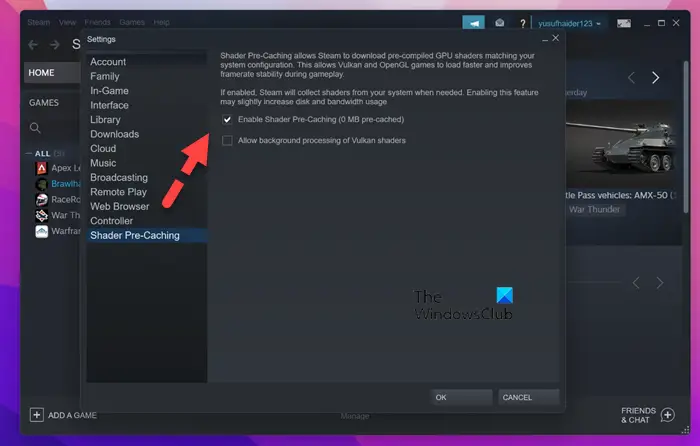
สร้างจุดคืนค่าระบบ
Shader Pre-catch เป็นเครื่องมือ Steam ที่อนุญาตให้ Launcher ใช้ Shader ที่จับคู่ก่อนหน้านี้ตาม GPU และการกำหนดค่าระบบของคุณ คุณสมบัตินี้เป็นที่รู้จักกันในการปรับปรุงอัตราเฟรม อย่างไรก็ตาม บางครั้งอาจทำให้เกิดปัญหา เช่น ข้อผิดพลาดในคำถาม ดังนั้น หากคุณเป็นผู้ใช้ Steam และมีการโหลด Shaders อยู่ตลอดเวลา ให้ปิดใช้งานคุณสมบัตินี้
ทำเช่นเดียวกัน เปิด Steam และไปที่ การตั้งค่า > Shader Precaching ตอนนี้ยกเลิกการเลือก เปิดใช้งานการแคชล่วงหน้าของ Shader . เปิดเกมหลังจากขั้นตอนนี้และดู
เราหวังว่าคุณจะสามารถแก้ไขปัญหาได้โดยใช้วิธีแก้ไขปัญหาที่กล่าวถึงในโพสต์นี้
อ่าน: Black Ops Cold War ติดอยู่ในการรวบรวม shaders เพื่อเพิ่มประสิทธิภาพ















